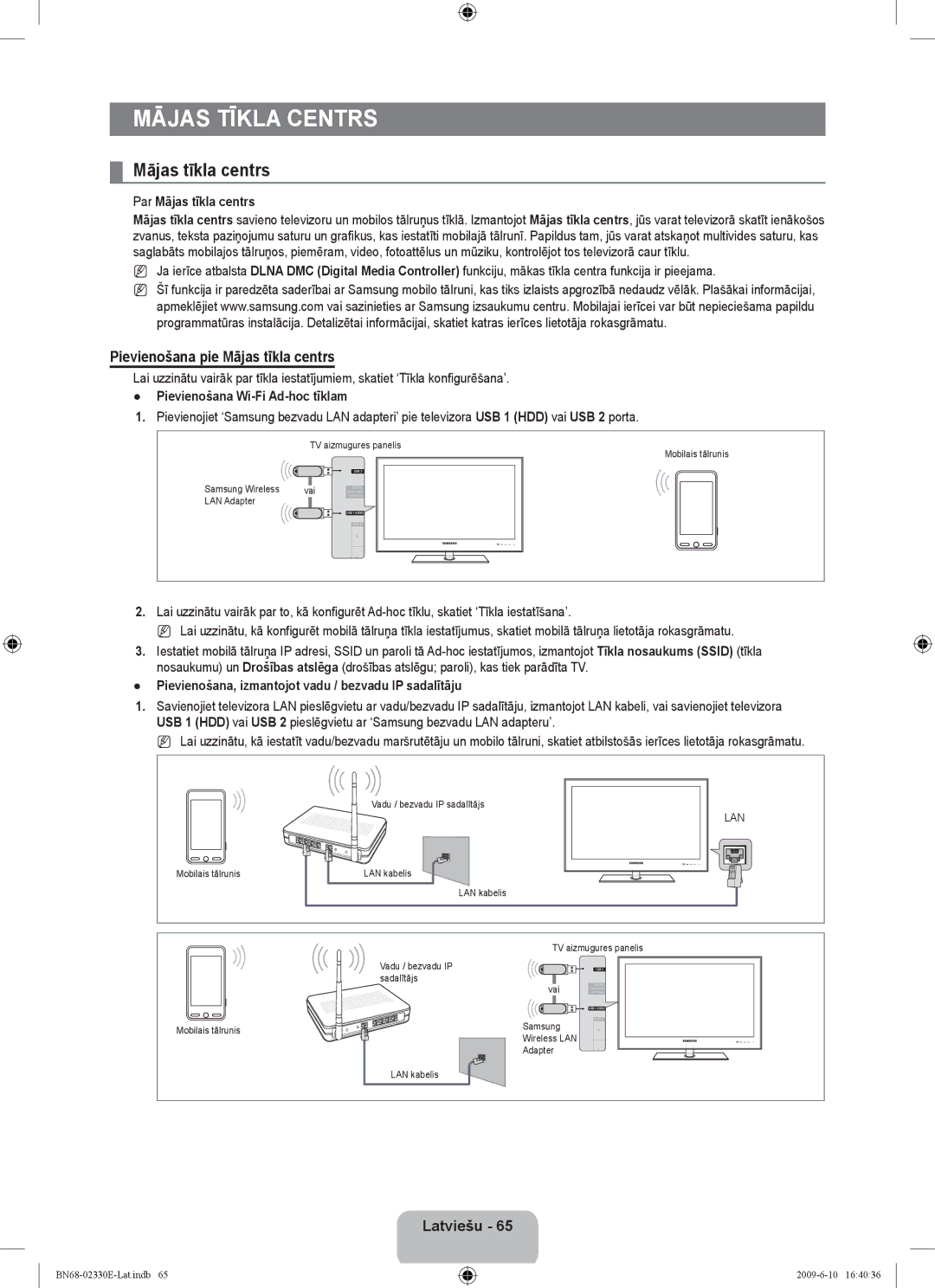Mājas tīkla centrs
¦Mājas tīkla centrs
Par Mājas tīkla centrs
Mājas tīkla centrs savieno televizoru un mobilos tālruņus tīklā. Izmantojot Mājas tīkla centrs, jūs varat televizorā skatīt ienākošos zvanus, teksta paziņojumu saturu un grafikus, kas iestatīti mobilajā tālrunī. Papildus tam, jūs varat atskaņot multivides saturu, kas saglabāts mobilajos tālruņos, piemēram, video, fotoattēlus un mūziku, kontrolējot tos televizorā caur tīklu.
NJa ierīce atbalsta DLNA DMC (Digital Media Controller) funkciju, mākas tīkla centra funkcija ir pieejama.
NŠī funkcija ir paredzēta saderībai ar Samsung mobilo tālruni, kas tiks izlaists apgrozībā nedaudz vēlāk. Plašākai informācijai, apmeklējiet www.samsung.com vai sazinieties ar Samsung izsaukumu centru. Mobilajai ierīcei var būt nepieciešama papildu programmatūras instalācija. Detalizētai informācijai, skatiet katras ierīces lietotāja rokasgrāmatu.
Pievienošana pie Mājas tīkla centrs
Lai uzzinātu vairāk par tīkla iestatījumiem, skatiet ‘Tīkla konfigurēšana’.
●Pievienošana Wi-Fi Ad-hoc tīklam
1.Pievienojiet ‘Samsung bezvadu LAN adapteri’ pie televizora USB 1 (HDD) vai USB 2 porta.
TV aizmugures panelis
Samsung Wireless |
|
|
|
|
|
| |
vai |
| ||
LAN Adapter |
|
|
|
|
|
|
|
Mobilais tālrunis
2.Lai uzzinātu vairāk par to, kā konfigurēt
N Lai uzzinātu, kā konfigurēt mobilā tālruņa tīkla iestatījumus, skatiet mobilā tālruņa lietotāja rokasgrāmatu.
3.Iestatiet mobilā tālruņa IP adresi, SSID un paroli tā
●Pievienošana, izmantojot vadu / bezvadu IP sadalītāju
1.Savienojiet televizora LAN pieslēgvietu ar vadu/bezvadu IP sadalītāju, izmantojot LAN kabeli, vai savienojiet televizora USB 1 (HDD) vai USB 2 pieslēgvietu ar ‘Samsung bezvadu LAN adapteru’.
N Lai uzzinātu, kā iestatīt vadu/bezvadu maršrutētāju un mobilo tālruni, skatiet atbilstošās ierīces lietotāja rokasgrāmatu. | |
| Vadu / bezvadu IP sadalītājs |
| LAN |
Mobilais tālrunis | LAN kabelis |
| LAN kabelis |
| TV aizmugures panelis | |
| Vadu / bezvadu IP | |
| sadalītājs | |
| vai | |
Mobilais tālrunis | Samsung | |
Wireless LAN | ||
| ||
| Adapter | |
| LAN kabelis |